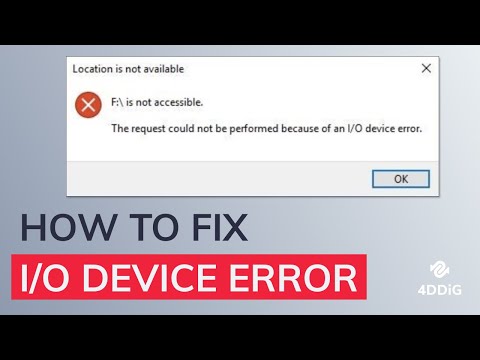
Временная метка
00:00 Видео-вступление
00:19 Решение 1: Проверьте все кабельные соединения
00:46 Решение 2: Обновите или переустановите драйверы
01:23 Решение 3: использование командной строки
01:57 Решение 4: Попробуйте выполнить чистую загрузку ПК
02:28 Решение 5: Измените букву диска
03:13 Бонус: восстановление данных с внешнего жесткого диска, вызвавшего ошибку
Связанная статья:
Как исправить ошибку устройства ввода-вывода? 7 проверенных методов
https://4ddig.tenorshare.com/hard-drive/how-to-fix-external-hard-drive-io-error.html
Сопутствующее руководство:
Руководство 4DDiG: https://4ddig.tenorshare.com/4ddig-data-recovery-guide.html
Похожие видео:
[ВНЕШНИЙ ЖЕСТКИЙ ДИСК НЕ ОБНАРУЖЕН] 5 способов исправить проблему «Жесткий диск не обнаружен»
https://youtu.be/dp7kmypRZis
#iodeviceerror #fisнедоступен #locationнедоступен
Вы уже сталкивались с ошибкой устройства ввода-вывода? Вам интересно, что такое ошибка устройства ввода-вывода? Если да, то вы попали по адресу. Ошибка устройства ввода-вывода — это сокращение от ошибки устройства ввода-вывода. Это происходит, когда вы выполняете процедуру записи и чтения на устройстве в Windows 11/10/8/7. Существуют различные ситуации, в которых возникают ошибки ввода-вывода устройства. Их исправление может быть простым или сложным, в зависимости от обстоятельств. В этом видео мы показали вам некоторые приемы, которые могут помочь вам исправить ошибку устройства ввода-вывода.
Метод 1: Проверка подключений
Большая часть ошибок устройств ввода-вывода происходит из-за кабелей, которые связывают внешний жесткий диск с ПК. Поэтому главное, что вам нужно сделать, это проверить соединения с вашей системой. Убедитесь, что каждый кабель надежно подключен с обоих концов. Вы также можете попробовать подключить внешний жесткий диск к другому порту вашего ПК или использовать другой кабель, чтобы проверить, связана ли ошибка с соединением. Если это решение помогает в исправлении ошибок устройств ввода-вывода внешнего жесткого диска, все в порядке.
Метод 2: Обновление драйверов
Устаревшие драйверы могут быть причиной ошибки устройства ввода-вывода. Поэтому вы можете обновить или переустановить драйверы внешнего диска, чтобы исправить эту проблему. Перейдите в диспетчер устройств, найдите свой внешний жесткий диск, щелкните его правой кнопкой мыши и увидите здесь Обновить драйвер. Если обновление не работает, попробуйте переустановить его.
Метод 3: Проверка диска
Всегда, когда на наших жестких дисках возникают ошибки, в Windows есть встроенная функция для их исправления. Это команда chkdsk. Запустите командную строку от имени администратора. Используйте команду для проверки на наличие ошибок и восстановления диска.
Метод 4: Чистая загрузка ПК
Это обстоятельство заключается в том, что некоторые фоновые программы несовместимы с вашим внешним диском, поэтому вы получили сообщение об ошибке. Попробуйте выполнить чистую загрузку, чтобы исправить эту проблему. Перейдите в Конфигурацию системы, чтобы отключить все службы, кроме служб Microsoft. Затем откройте Диспетчер задач и отключите элементы автозагрузки.
Метод 5: Изменить букву диска
Если внешний диск обнаружен с неправильной буквой диска, его функциональность ввода-вывода будет затронута и покажет вам ошибку устройства ввода-вывода, поскольку компьютер будет читать с неправильного или несуществующего диска. Поэтому изменение буквы диска устранит проблему.
Бонусный совет: восстановление данных с внешнего жесткого диска
Как использовать 4DDiG для восстановления данных с неисправного внешнего жесткого диска?
Шаг 1: Загрузите и установите Tenorshare 4DDiG на свой компьютер.
Шаг 2: Подключите внешний жесткий диск и выберите его для сканирования.
Шаг 3: После сканирования выберите файлы для предварительного просмотра и нажмите «Восстановить», чтобы сохранить их.
———————————————————- Подписывайтесь на нас ————————————————
Фейсбук: https://www.facebook.com/4DDiG-Data-Recovery-105124668454036
Твиттер: https://twitter.com/Tenorshare4DDiG
Пространство Quora: https://tenorshare4ddigsolutions.quora.com/
Пинтерест: https://www.pinterest.com/4DDiG/_created/
Подпишитесь на наш канал на YouTube, и вы найдете еще больше технических советов и рекомендаций.
Пожалуйста, воспользуйтесь возможностью и поделитесь этим видео с друзьями и семьей, если вы найдете его полезным.

No Comments